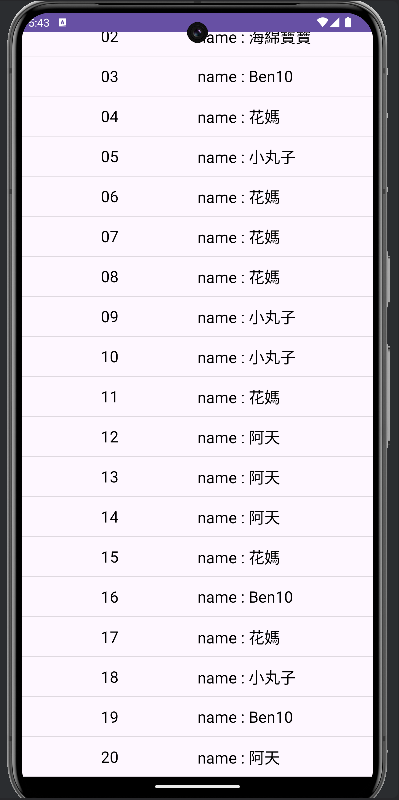RecyclerView 可捲動的清單,這次我們來教如何使用recyclerView將假資料做成現,也配合之前交的MVP架構做使用。
這次我們需要新增2個class和一個interface,對著自己的com.example 右鍵>New>Java Class ,進行新增命名
(Model在這單元不需要所以沒有新增,新增也沒關係,之後若有需要使用少一個動作)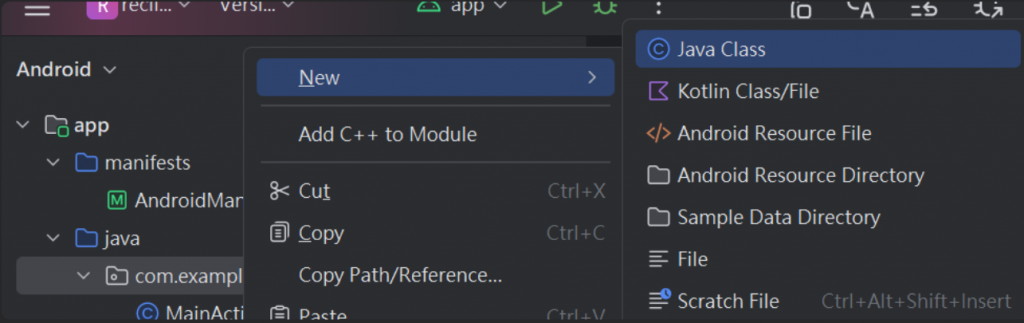
還要新增一個在layout的.xml,在layoutu右鍵>New>Layout Resource File,進行新增命名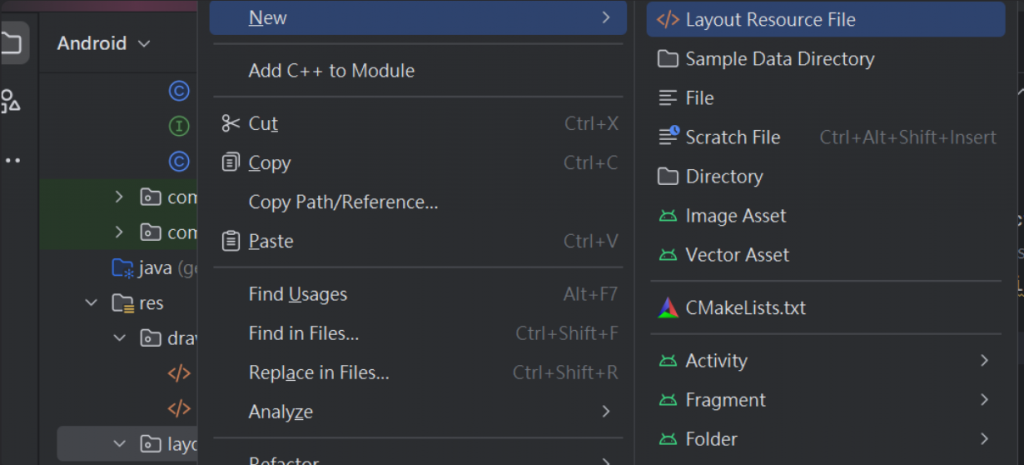
完成新增畫面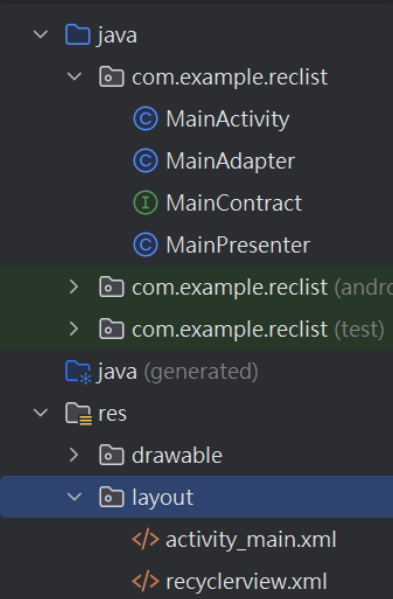
於Palette 拖移一個recyclerView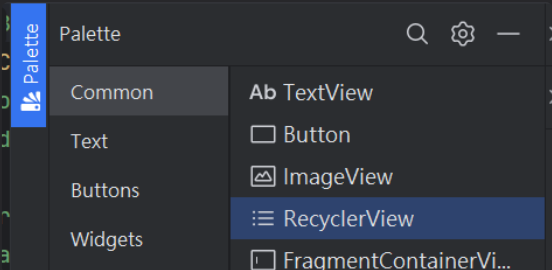
將其占全版面 (.xml 介面)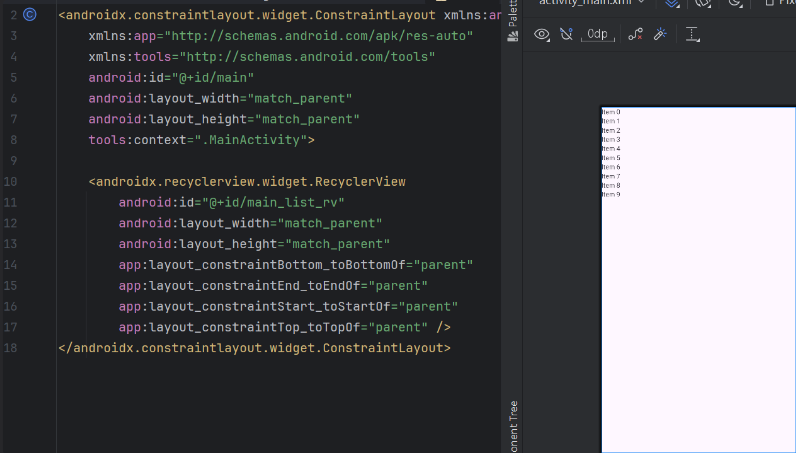
<?xml version="1.0" encoding="utf-8"?>
<androidx.constraintlayout.widget.ConstraintLayout xmlns:android="http://schemas.android.com/apk/res/android"
xmlns:app="http://schemas.android.com/apk/res-auto"
xmlns:tools="http://schemas.android.com/tools"
android:id="@+id/main"
android:layout_width="match_parent"
android:layout_height="match_parent"
tools:context=".MainActivity">
<androidx.recyclerview.widget.RecyclerView
android:id="@+id/main_list_rv"
android:layout_width="match_parent"
android:layout_height="match_parent"
app:layout_constraintBottom_toBottomOf="parent"
app:layout_constraintEnd_toEndOf="parent"
app:layout_constraintStart_toStartOf="parent"
app:layout_constraintTop_toTopOf="parent" />
</androidx.constraintlayout.widget.ConstraintLayout>
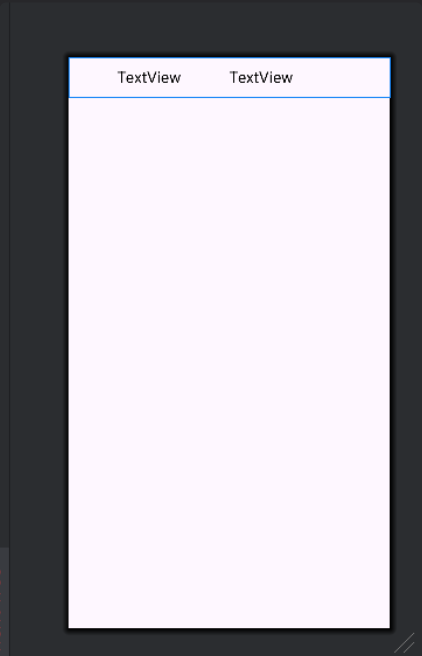
<?xml version="1.0" encoding="utf-8"?>
<androidx.constraintlayout.widget.ConstraintLayout xmlns:android="http://schemas.android.com/apk/res/android"
xmlns:app="http://schemas.android.com/apk/res-auto"
xmlns:tools="http://schemas.android.com/tools"
android:layout_width="match_parent"
android:layout_height="50dp">
<LinearLayout
android:layout_width="match_parent"
android:layout_height="50dp"
android:orientation="vertical"
app:layout_constraintEnd_toEndOf="parent"
app:layout_constraintStart_toStartOf="parent"
app:layout_constraintTop_toTopOf="parent">
<LinearLayout
android:layout_width="match_parent"
android:layout_height="match_parent"
android:orientation="horizontal">
<TextView
android:id="@+id/main_recnumber_tv"
android:layout_width="match_parent"
android:layout_height="match_parent"
android:layout_weight="1"
android:gravity="center"
android:text="TextView"
android:textColor="@color/black"
android:textSize="20dp" />
<TextView
android:id="@+id/main_recdata_tw"
android:layout_width="match_parent"
android:layout_height="match_parent"
android:layout_weight="1"
android:gravity="center_vertical"
android:text="TextView"
android:textColor="@color/black"
android:textSize="20dp" />
</LinearLayout>
</LinearLayout>
</androidx.constraintlayout.widget.ConstraintLayout>
public class MainActivity extends AppCompatActivity implements MainContract.view{
//設定RecycleView類別的變數名稱recycleView
private RecyclerView recyclerView;
MainAdapter mainAdapter;
private MainPresenter mainPresenter;
//新增一個HashMap存放每筆資料
ArrayList<HashMap<String, String>> marrayList = new ArrayList<>();
@Override
protected void onCreate(Bundle savedInstanceState) {
super.onCreate(savedInstanceState);
setContentView(R.layout.activity_main);
mainPresenter = new MainPresenter(this);
mainPresenter.Data();
//設置RecycleView
recyclerView = findViewById(R.id.main_list_rv);
recyclerView.setLayoutManager(new LinearLayoutManager(this));
recyclerView.addItemDecoration(new DividerItemDecoration(this, DividerItemDecoration.VERTICAL));
mainAdapter = new MainAdapter(marrayList);
recyclerView.setAdapter(mainAdapter);
}
@Override
public void getData(ArrayList arrayList) {
marrayList = arrayList;
}
}
public class MainPresenter implements MainContract.mainPresenter{
private MainContract.view callback;
ArrayList<HashMap<String, String>> arrayList = new ArrayList<>();
final static String[] name = {"小丸子", "花媽", "Ben10", "海綿寶寶", "阿天"};
public MainPresenter(MainContract.view view){
this.callback = view;
}
@Override
public void Data(){
//利用迴圈呼叫20次將20筆不同資料放入HashMap中
for (int i = 0; i < 20; i++) {
HashMap<String, String> hashMap = new HashMap<>();
hashMap.put("number",String.format("%02d", i + 1));
hashMap.put("data","name : "+String.valueOf(name[new Random().nextInt(5)]));
arrayList.add(hashMap);
}
callback.getData(arrayList);
}
}
第一步,打完下方圖片這一行
之後使用快捷鍵Alt + Enter ,選擇Implement methods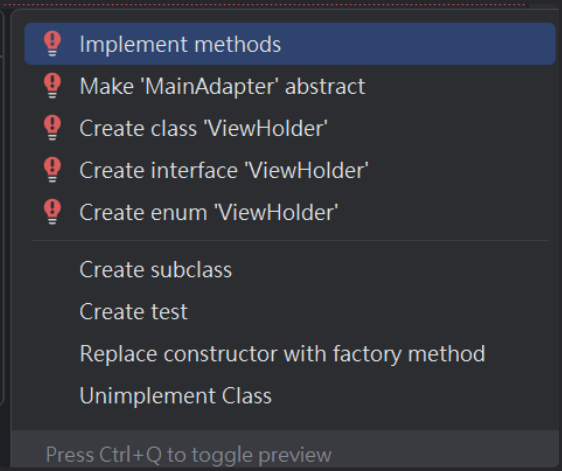
點選OK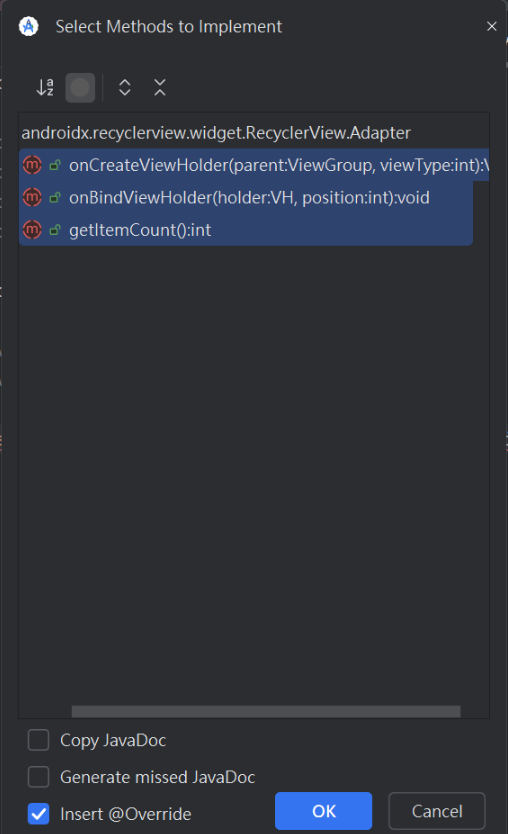
再一次使用快捷鍵Alt + Enter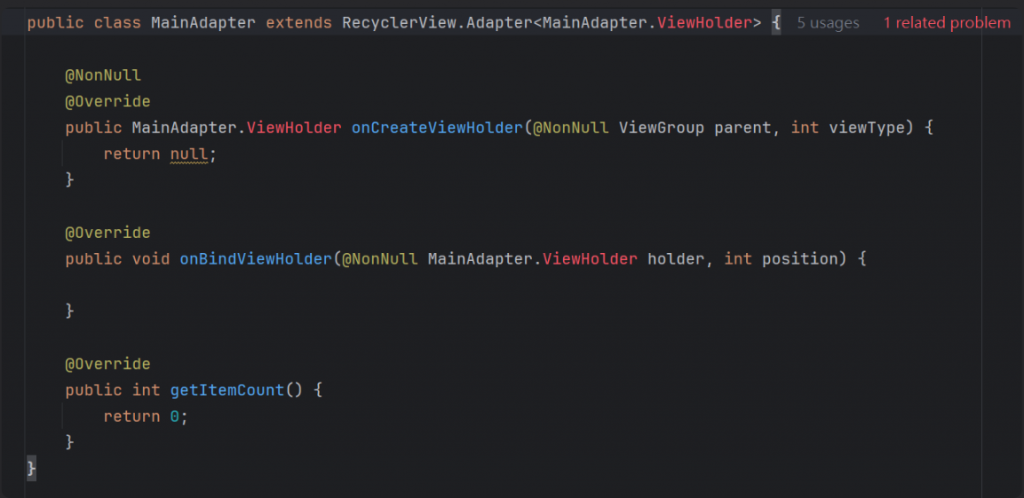
選擇 第一個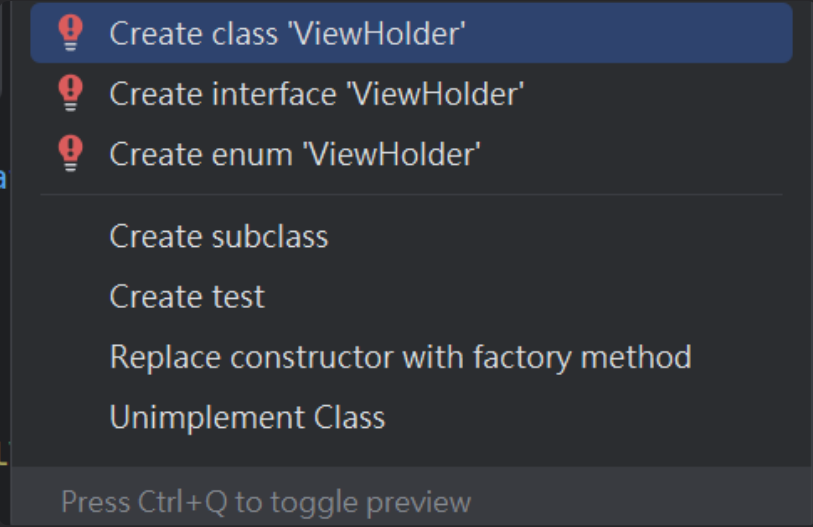
紅色底線使用快捷鍵Alt + Enter,選擇第一個
最後一次使用快捷鍵Alt + Enter,選擇第一個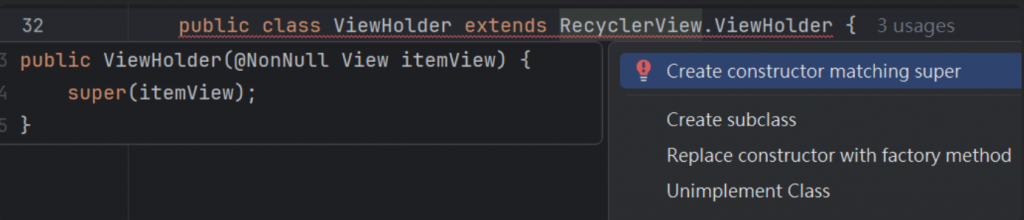
這樣就完成了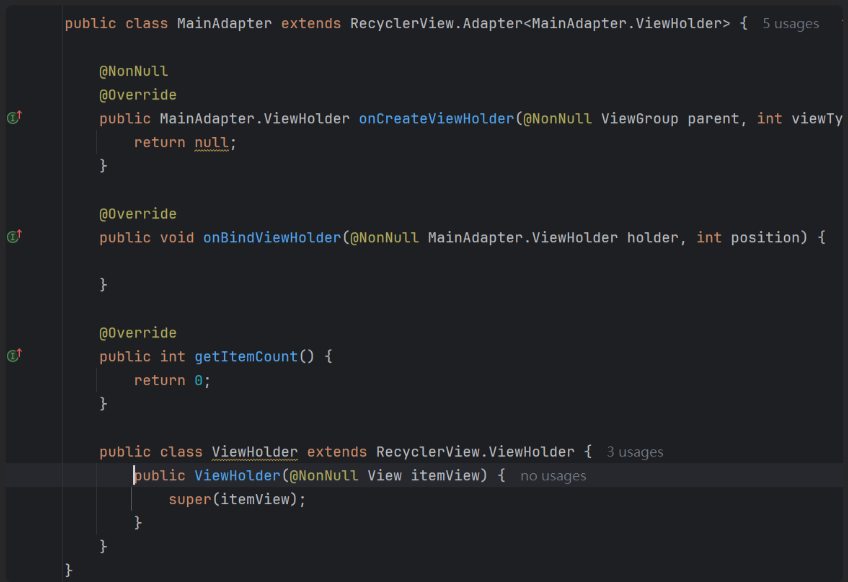
完成程式碼
記得layout要綁正確喔
public class MainAdapter extends RecyclerView.Adapter<MainAdapter.ViewHolder> {
ArrayList<HashMap<String,String>> arrayList = new ArrayList<>();
class ViewHolder extends RecyclerView.ViewHolder {
private TextView tx1,tx2;
public ViewHolder(View itemView) {
super(itemView);
tx1 = itemView.findViewById(R.id.main_recnumber_tv);
tx2 = itemView.findViewById(R.id.main_recdata_tw);
}
}
public MainAdapter(ArrayList<HashMap<String,String>> arrayList){
this.arrayList = arrayList;
}
@Override
public MainAdapter.ViewHolder onCreateViewHolder(ViewGroup parent, int viewType) {
View view = LayoutInflater.from(parent.getContext())
.inflate(R.layout.recyclerview, parent, false);
return new MainAdapter.ViewHolder(view);
}
//從HashMap中抓取資料並將其印出
@Override
public void onBindViewHolder(MainAdapter.ViewHolder holder, int position) {
holder.tx1.setText(arrayList.get(position).get("number"));
holder.tx2.setText(arrayList.get(position).get("data"));
}
//回傳arrayList的大小
@Override
public int getItemCount() {
return arrayList.size();
}
}
package com.example.reclist;
import java.util.ArrayList;
public interface MainContract {
interface view {
void getData(ArrayList arrayList);
}
interface mainPresenter {
void Data();
}
}
跟著上面做完,我們就成功獲得一個最簡單使用RecyclerView做出的可捲動的清單啦~
執行大概是這樣,按住可上下滑動。
我們是將左邊的TextView放數字排序,右邊的TextView放隨機名字。
(剛開始)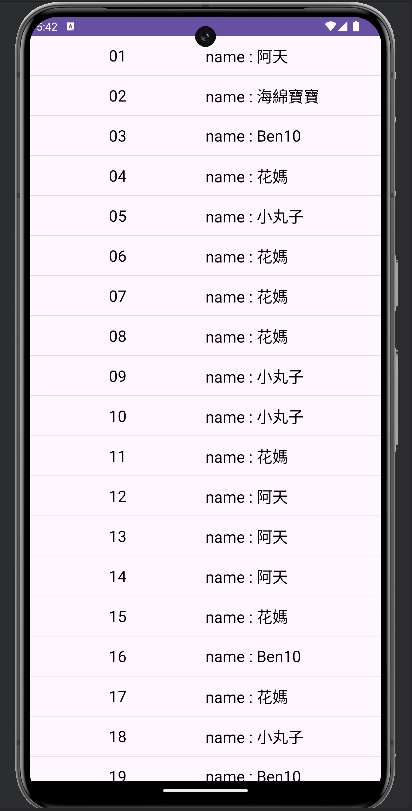
(下滑)